Windows10系统之家 - 安全纯净无插件系统之家win10专业版下载安装
时间:2020-04-30 20:54:12 来源:Windows10之家 作者:huahua
hosts文件是每一台电脑中都必须要拥有的重要文件,大部分用户为了修改它都会下载了hosts文件配置工具,那么如何配置hosts文件呢?下面就一起来看看win10电脑hosts文件的配置教程吧。
如何配置hosts文件:
1、该工具有32位和64位的区别,下载解压后,
32位系统中使用 hoststool_tui/hoststool.exe,64位系统中使用 hoststool_tui/Hostsx64/hoststool.exe
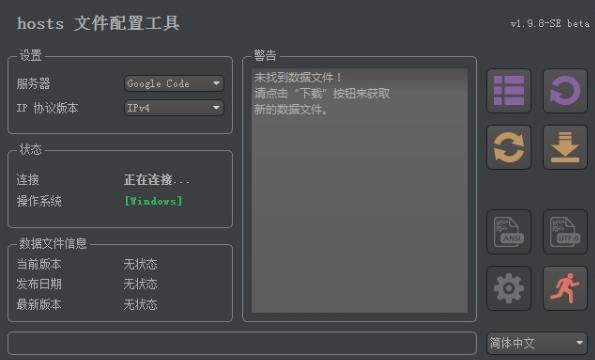
2、先进行备份避免不必要的麻烦
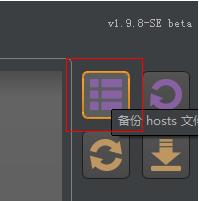
3、选择服务器,状态位“绿色”即可
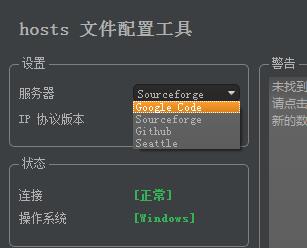
4、选择“IPv4版本”
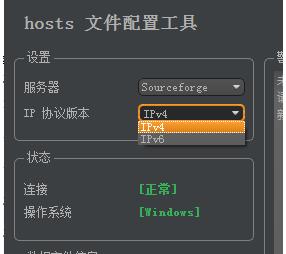
5、点击右下角“下载数据文件”
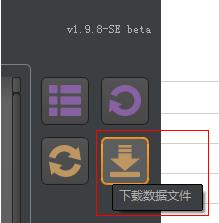
6、勾选列表中所需的服务
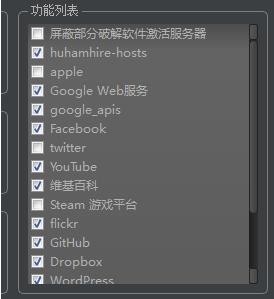
7、点击“绿色齿轮”直接更换即可完成

热门教程
热门系统下载
热门资讯





























